
Laitteiden hallinnan oppiminen Microsoft Intunella on yhtä tärkeä askel kuin palvelun ostaminen ja asiakasohjelmiston asentaminen. Ja jos olet jo tehnyt kaksi ensimmäistä, et voi lopettaa hallinnoi kaikkia sinulle raportoivia joukkueita oikein, joten saat kaiken irti Intune-palvelusta.
Microsoft Intune on Microsoftin pilvipohjainen hallinta, joka tarjoaa yrityksen mobiililaitteiden ja tietojen hallinnan. Siinä on monia ominaisuuksia, jotka tekevät sen käytöstä olennaisen elementin työryhmissä.
Microsoft Intune -sovelluksesta voit suorittaa tehtäviä, kuten asiakasohjelmiston lataamisen ja asentamisen, mikä on hyödyllistä, jotta pystyt jakamaan tehtäviä palveluntarjoajien välillä.
Mitä tarkoitat laitteiden hallinnalla Microsoft Intunella?
Tämä voidaan määritellä välttämättömäksi tehtäväksi yrityksen tietojen ja resurssien suojaamisessa. Tehtävä, jonka Intune pyrkii suorittamaan parhaalla mahdollisella tavalla.
Tässä mielessä tämä tieto on kaikki mitä liikkuu yrityksen sisällä; toisin sanoen niiden laitteiden välityksellä, jotka on liitetty toisiinsa ja joihin minkä tahansa kohteen töitä tai lähetyksiä suoritetaan.
Joten, jotta tämä suojaus voidaan antaa oikein, järjestelmänvalvojan on tiedettävä, kuinka hallita ja soveltaa sitä Microsoft Intune -paneelista.
Kuinka kunkin käyttäjän laitteita tai tietokoneita hallitaan?
Laitteiden hallinta Microsoft Intune -palvelulla tapahtuu tietyn portaalin kautta, jota sama palvelu tarjoaa molemmille hallita tiimejä ja itse käyttäjiä.
Tällä verkkosivustolla voit nähdä rekisteröimäsi laitteet sekä ladata asiakasohjelmiston varmistaaksesi, että ne ilmoittavat sinusta Intune-tilillesi ja muista siihen liittyvistä toimista.
Päästäksesi sisään sinun tarvitsee vain avata selain ja kirjoittaa hakupalkkiin ”Portal.manage.microsoft.com”, mihin pääset, jos olet käyttäjä. Ei ole väliä onko kyseessä koulutus-, henkilökohtainen vai yritystili, sinun tarvitsee vain täyttää kentät tiedoillasi ja kirjautua sisään.
Kun olet tilissä, voit aloittaa selaamisen ja katsella rekisteröityjä laitteita sekä hallita muita niiden käyttöä ja niiden käyttöä koskevia kysymyksiä. tiedonhallinta.
Mitä voin hallita?
Puhuminen laitteiden hallinnasta Microsoft Intune -ohjelmalla; Se viittaa sarjaan toimia, jotka voit toteuttaa taatakseen tietojen ja tämän järjestelmän kautta linkitettyjen ryhmien oikean käsittelyn.
Yleiset laitteesi
Esimerkiksi hallintakeskuksesta näet laitteet, jotka ovat käytettävissä yksilölliseen hallintaan, tämän avaamalla ”Laitteet”.
Siellä näet kunkin elementin tiedot erittäin yksityiskohtaisina; missä Intune heijastaa käyttämiään alustoja, mitä käyttöjärjestelmää heillä on ja jopa mikä käyttäjä käyttää kyseistä yksikköä.
Jos napsautat yhtä niistä, haku on paljon yksityiskohtaisempi, jonka avulla voit hallitaTiedä haittaohjelmat erikseen käsiteltävistä päivityksistä ja määritä, mitkä palvelut ovat käytettävissä ja mitä käytäntöjä siihen sovelletaan.
Tätä varten sinun tarvitsee vain valita jokaisen elementin kohdalla näkyvät ylemmät välilehdet ja valita sitten haluamasi kokoonpano.
Azure-laitteet
Toisaalta sinulla on myös erityinen luettelo laitteista, jotka on rekisteröity tai liittyvät Azure Active Directoryyn; tämä itse Azure AD -tiimien järjestelmänvalvojan kautta.
Laitteiden historia
Toinen näkökohta, jonka voit saavuttaa hallitessasi laitteita Microsoft Intune -ohjelmalla, on tietysti jokaisen yksikön toiminta, tietenkin, kunhan ne aiheuttavat muutoksen itse Intunessa.
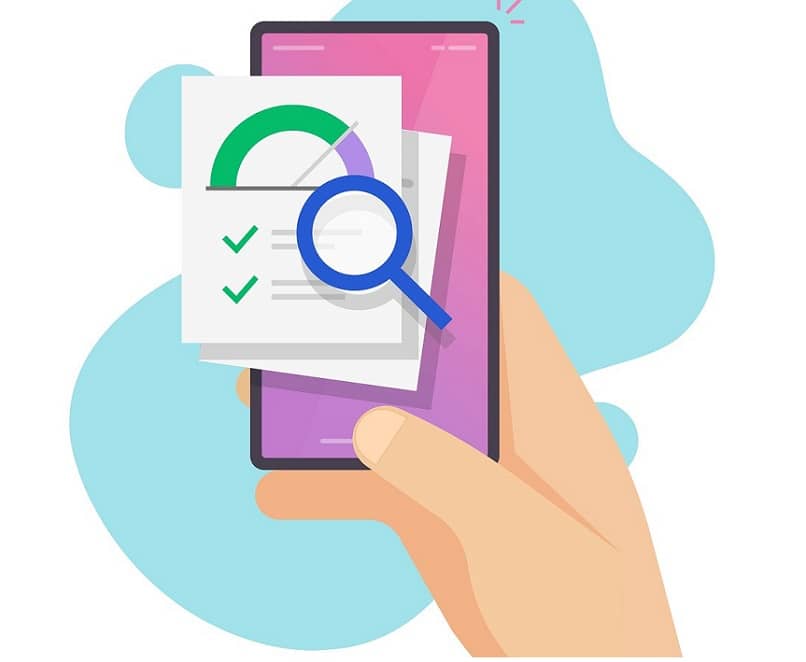
Muita tapoja hallita
Voit myös saavuttaa yleisen hallinnan, jos sovellat laiteprofiileja, joissa ne sisältävät tietokoneiden ryhmiä, joihin asetuksiasi sovelletaan. Sinun tarvitsee vain avata ”Laitteet” ja siirry sitten vaihtoehtoon ”Kokoonpanoprofiilit”, missä kaikki profiilit sijaitsevat.
Nyt valitset profiilin, jota haluat käyttää ”Tehtävät” Y; valitse sitten ”Sisältää” tai ”Sulje pois” ryhmät, jotta voidaan sitten määrittää mitkä ryhmät hoidetaan.
On huomattava, että tämä toimii vain Azure AD -ryhmien kanssa ja vain yhden kanssa kerrallaan; Siksi, jos haluat valita useamman kuin yhden, sinun on pidettävä painettuna ohjausnäppäintä tai ”Ctrl” ja napsauta haluttuja elementtejä.
Toinen Microsoftin työkalu, joka toimii myös pilvinä, on Microsoft Azure, tällä ohjelmalla voit rakentaa, testata ja hallita sovelluksia ja palveluja, mikä parasta, voit hankkia Microsoft Azure -tilin ilmaiseksi.